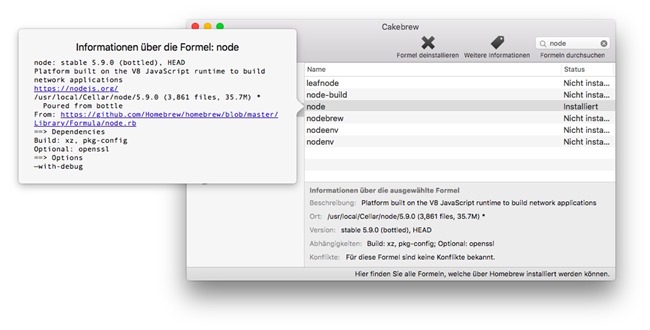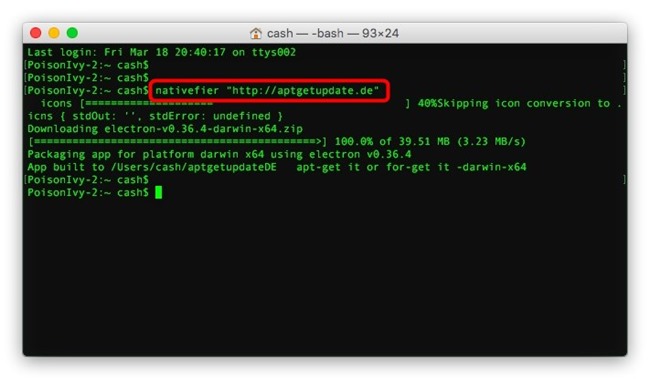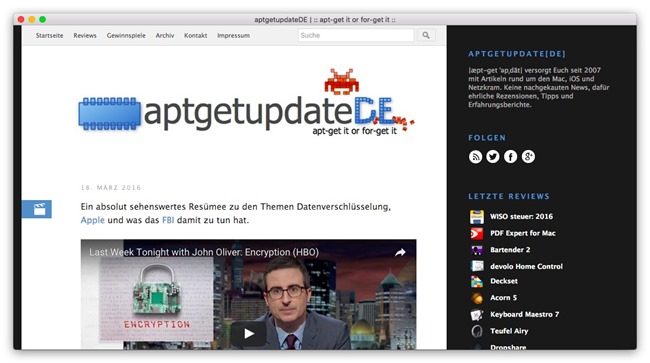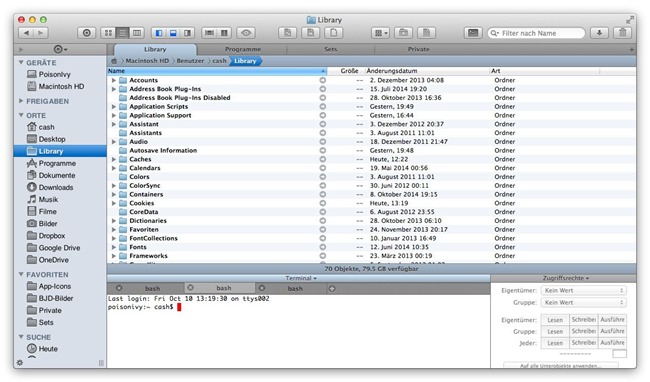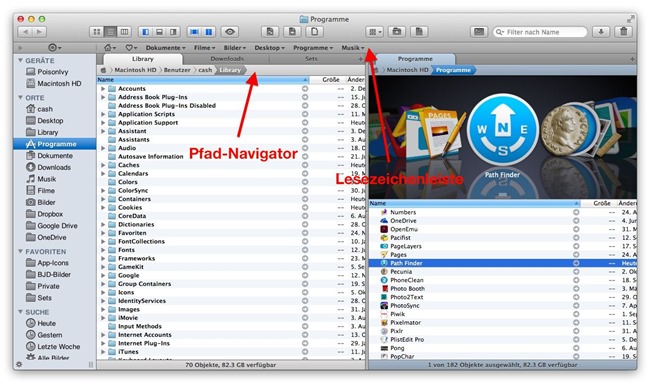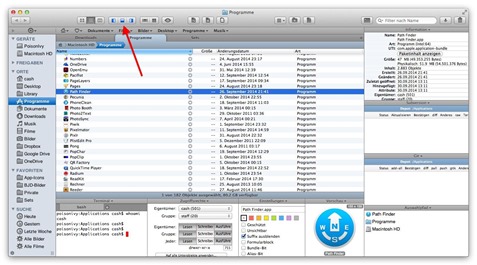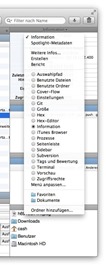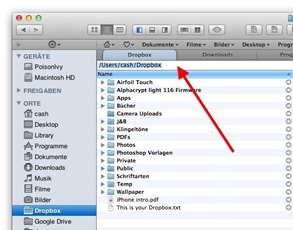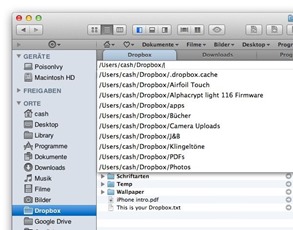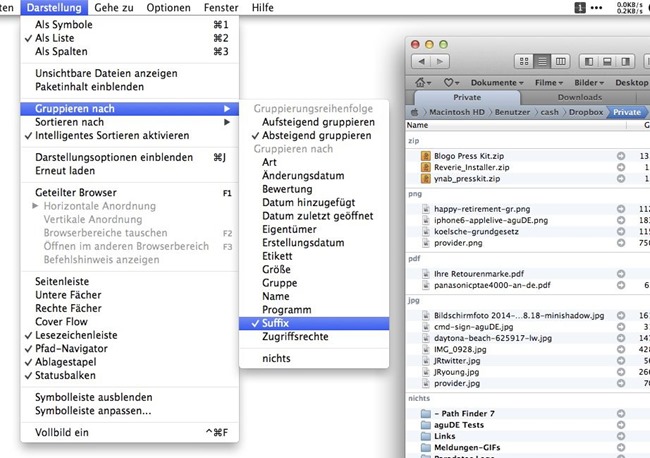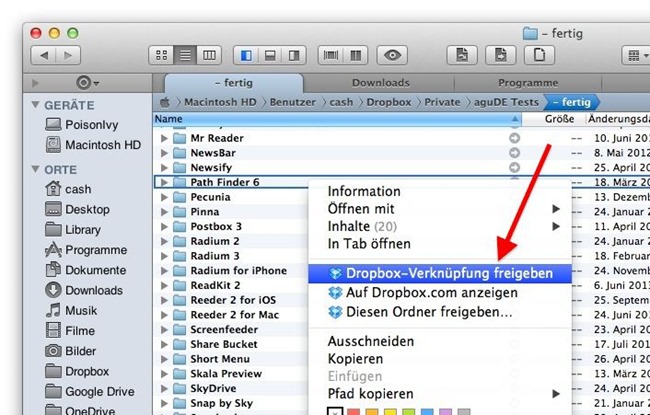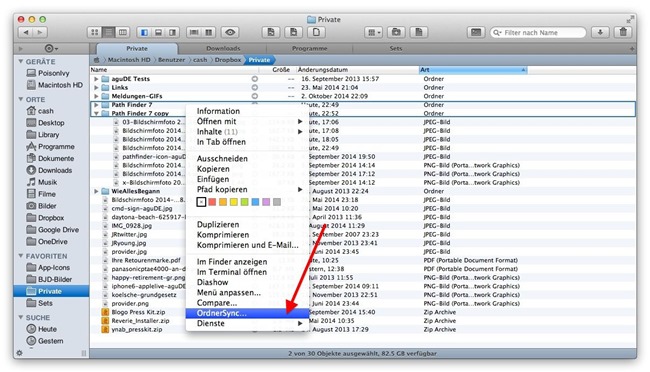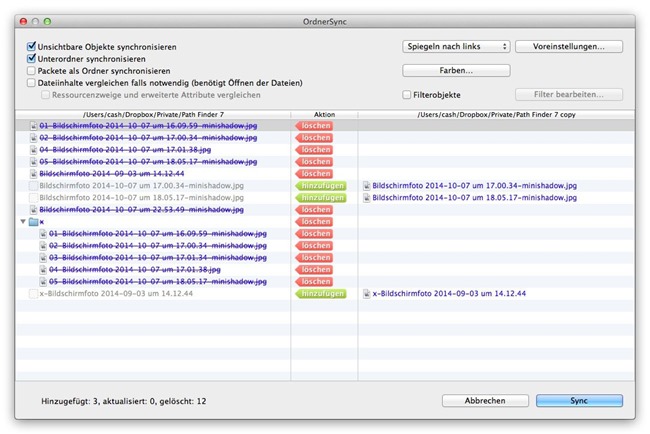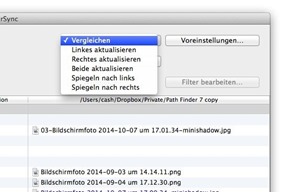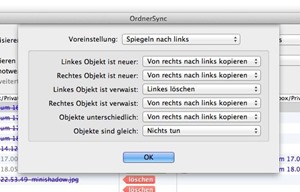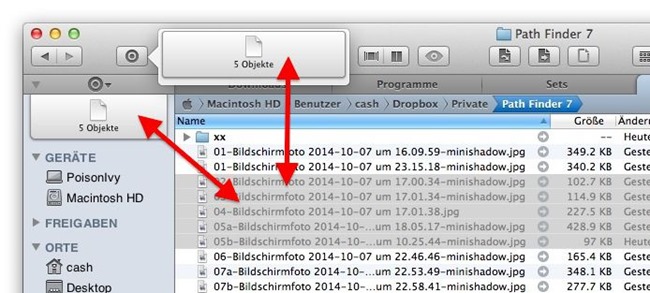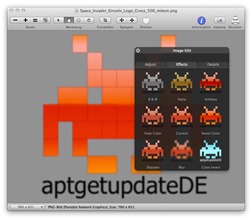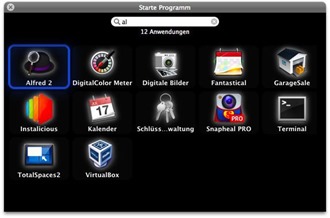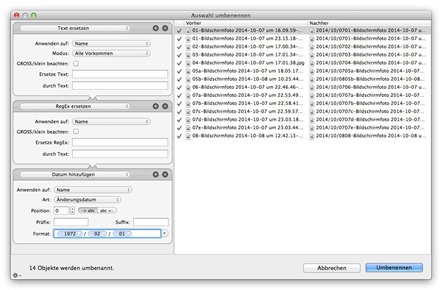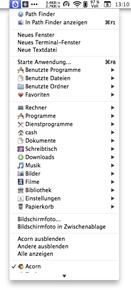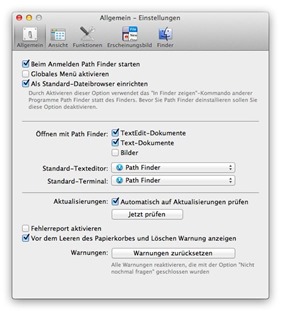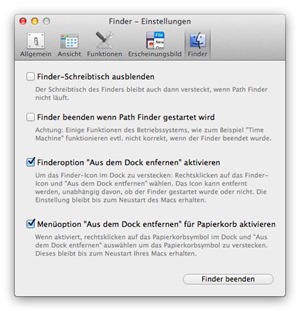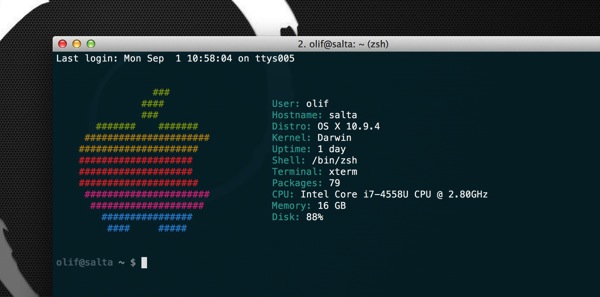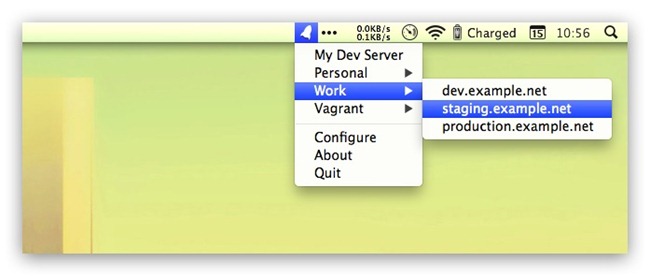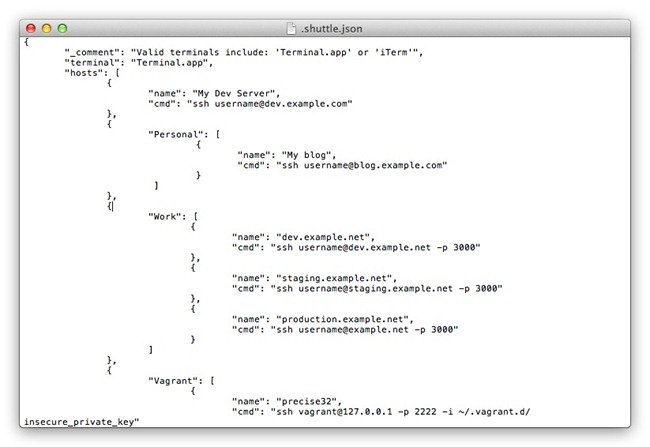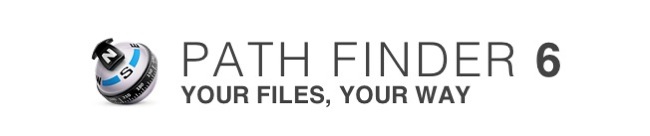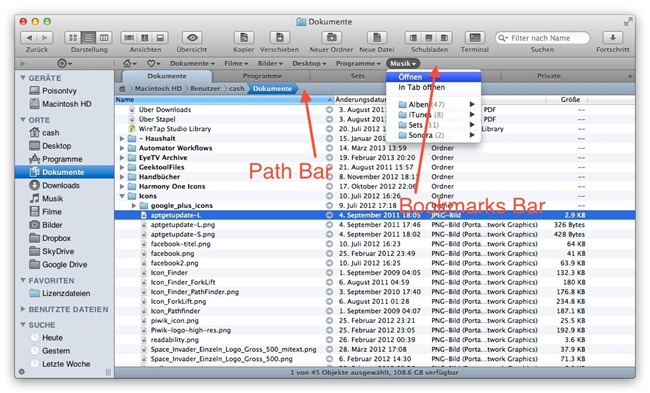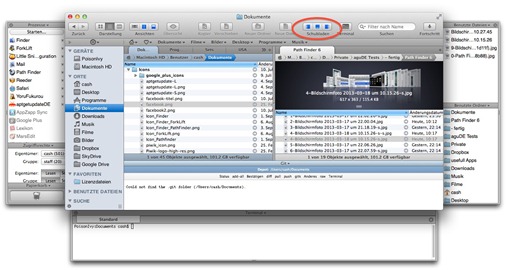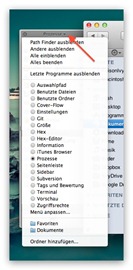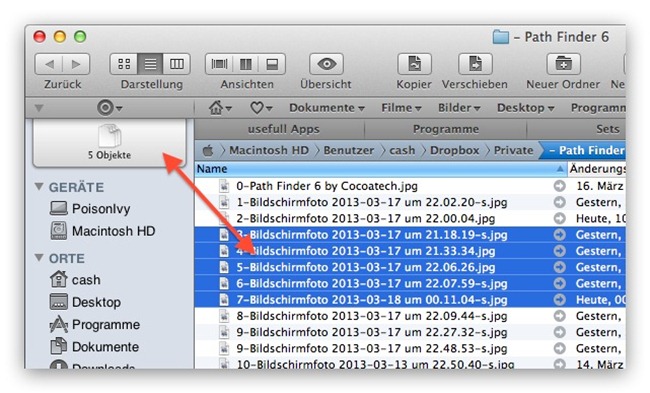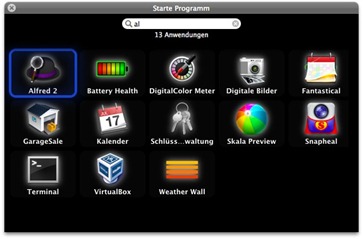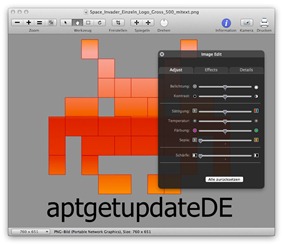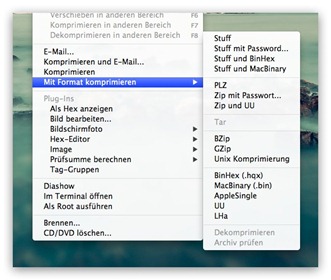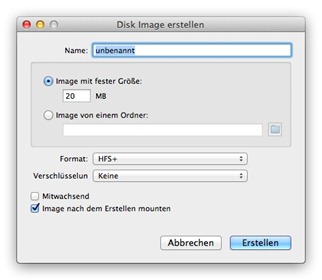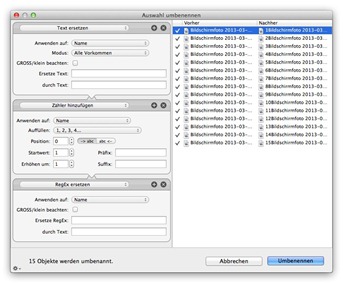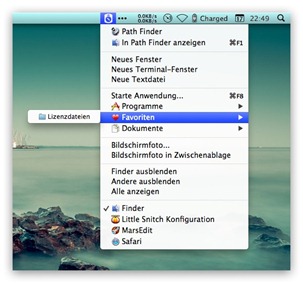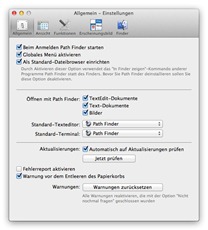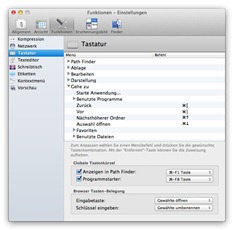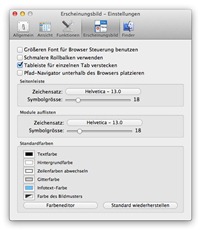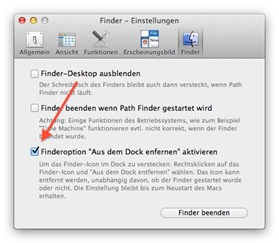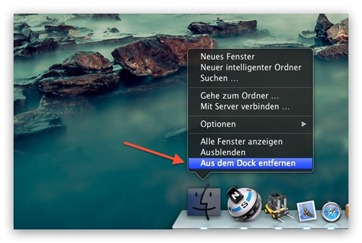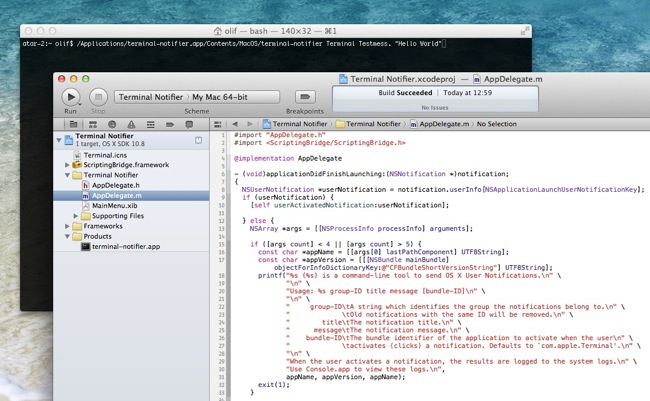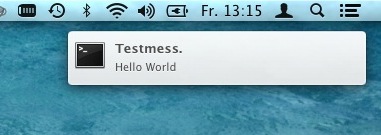Apples Finder: Man liebt ihn oder man hasst ihn.
Trotz guter Verbesserungen wie Tabs oder Tags, bin ich kein großer Fan dieser App, die meiner Meinung nach nur für grundlegende Dateiarbeit taugt. Der Poweruser ist daher gezwungen den Finder mit Plugins wie beispielsweise XtraFinder zu tunen oder direkt zu Komplettlösungen wie ForkLift oder Path Finder zu greifen.
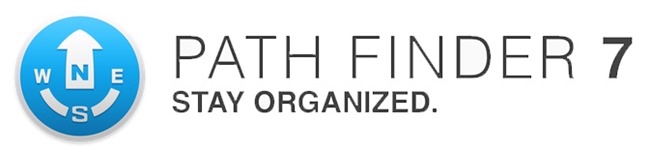
Wenn du dieses Blog schon etwas länger liest, weißt du sicherlich, dass ich Fan dieser Komplettlösungen bin und seit etlichen Jahren alternative Dateimanager nutze.
Im nachfolgenden Review habe ich die vor einigen Wochen veröffentlichte finale siebte Version des Path Finders unter die Lupe genommen und werde dir die Neuerungen gegenüber den direkten Vorgängern Path Finder 6 und Path Finder 5 vorstellen.
Oberfläche
Die horizontal oder vertikal ausrichtbare Zwei-Spalten-Ansicht, Tabs, Cover Flow oder auch der Pfad-Navigator bzw. die Lesezechenleiste zum schnellen Verzeichniswechsel bzw. –zugriff sind für Path Finder Veteranen keine große Überraschung.
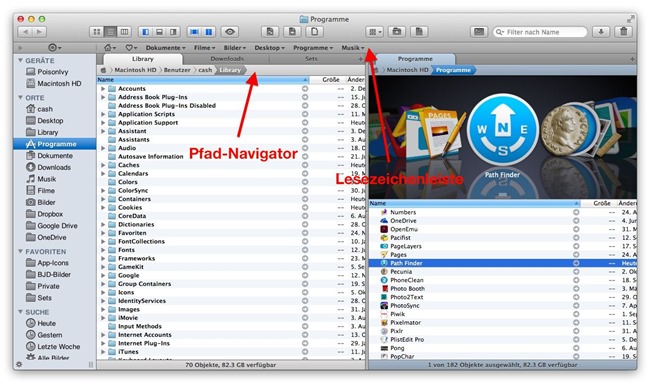
Die Neuerungen liegen eher im Detail und sind vor allem unter der Haube, dazu später etwas mehr, zu finden.
Aus Schubladen werden Regale
Die größte optische Veränderung betreffen die bis PF6 seitlich und nach unten ausfahrbaren Schubladen für das integrierte Terminal und allerlei Informationsfenster.
Diese Schubladen wurden komplett entfernt. Stattdessen kann man sich nun bis zu acht flexibel anpassbare Regale (vier rechts und vier unten) einblenden lassen, die nicht mehr aus dem Path Finder Fenster herausgleiten, sondern integriert angezeigt werden.
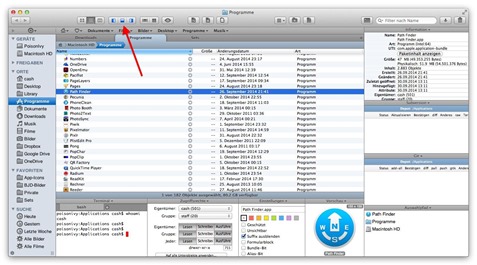
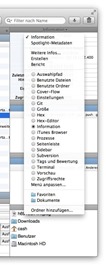
Auf diese Weise hat man weiterhin Zugriff auf sehr viele Datei-Informationen, kann schnell Tags vergeben, übliche Git- bzw. Subversion-Kommandos (ohne Kommandozeile) ausführen oder das Terminal-Fenster nutzen.
Editierbarer Pfad-Navigator
Eine recht praktisches neues Feature ist der durch einen Doppelklick editierbare Pfad Navigator, um sehr schnell in ein neues Verzeichnis zu gelangen. Im Gegensatz zur vergleichbaren Gehe zum Ordner…-Funktion (Shift+Cmd+G) des OS X Finders werden hier Live-Ergebnisse der Unterverzeichnisse angezeigt, die einen Verzeichniswechsel sehr viel komfortabler gestalten.
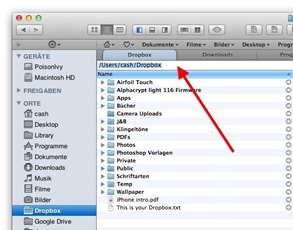
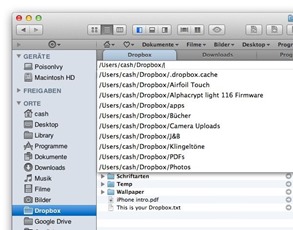
Gruppierte Darstellung
Hier werden Fans der Finders lachen aber die gruppierte Darstellung bzw. das Ausrichten nach einem bestimmten Kriterium hat es nun endlich auch in den Path Finder geschafft. Zur Ehrenrettung des Path Finders muss man allerdings sagen, dass die Kriterien weitaus differenzierter als beim Finder sind.
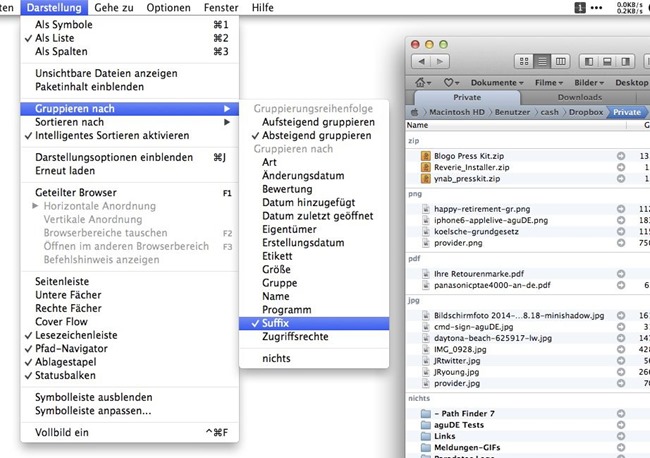
Dropbox Integration
Was sich erst einmal groß anhört ist im Prinzip nichts anderes als die Möglichkeit (Dropbox-)Ordner bzw. (Dropbox-)Verknüpfungen freizugeben oder seine Daten direkt auf der Dropbox-Homepage anzusehen.
Mehr, beispielsweise ein Version-Rollback o.ä., wird leider nicht geboten, so dass man auch dieses Feature aus Apples Finder schon etwas länger kennt.
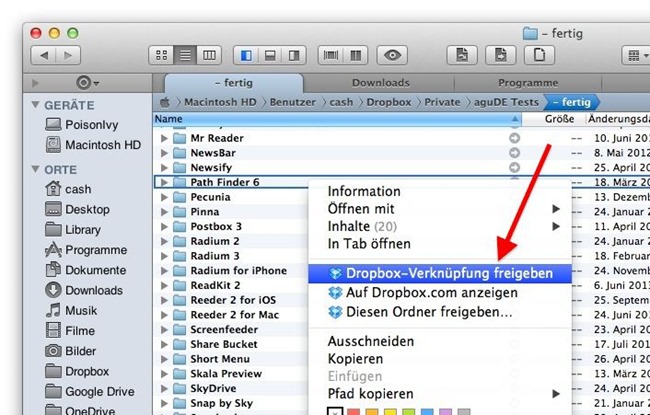
FolderSync
Wie der Name schon vermuten lässt, kann man auf sehr unterschiedliche Art und Weise zwei Verzeichnisse miteinander vergleichen und synchronisieren.
Dazu müssen zunächst zwei Verzeichnisse markiert und anschließend über das Kontextmenü oder aus dem (Options-)Menü heraus die Option OrdnerSync (bei derartigen ‘Eindeutschungen’ stirbt übrigens jedes mal ein Katzenbaby) ausgewählt werden.
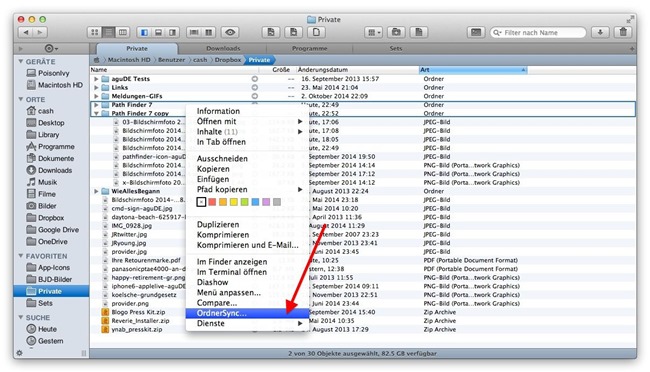
Im neu erscheinenden OrdnerSync-Fenster kann man nun beide Verzeichnisse vergleichen oder nach links bzw. rechts synchronisieren.
Wie in den Screenshots zu sehen kann man die Voreinstellungen flexibel anpassen und optional auch nach Dateiinhalt vergleichen.
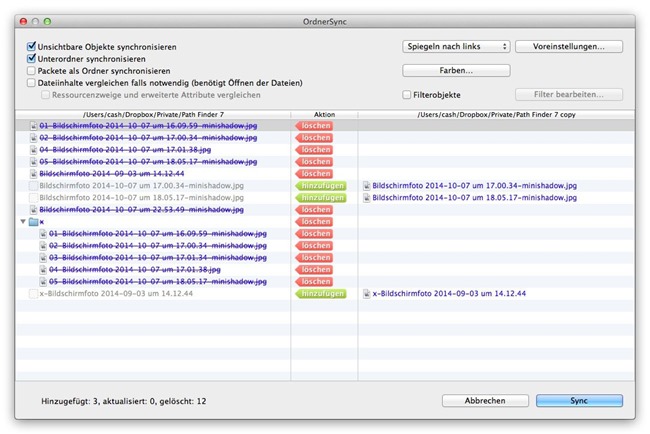
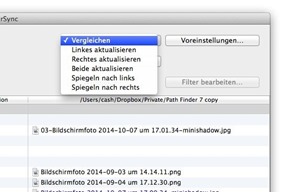
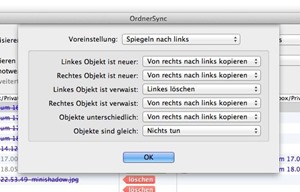
Sonstige Neuerungen
Ein Blick ins offizielle Changelog von PF7 verrät unzählige weitere Verbesserungen, die, wie schon angekündigt, zumeist unter der Haube stattfanden.
So geht das Kopieren bzw. Verschieben von (großen) Dateien dank einer neuen Engine schneller. Auch das integrierte Terminal ist nun performanter und die Suchfunktion wurde weiter verbessert.
Eine weitere Optimierung betrifft den sehr genialen temporäre Ablagestapel (Drop Stack) zum schnellen Verschieben von einer oder mehreren Dateien. Diese (Datei-)Zwischenablage befindet sich in der linken Sidebar und bekommt mit PF7 ein zusätzliches Icon in der Symbolleiste spendiert, über das dieses Feature auch zugreifbar ist, sofern die Sidebar einmal geschlossen ist.
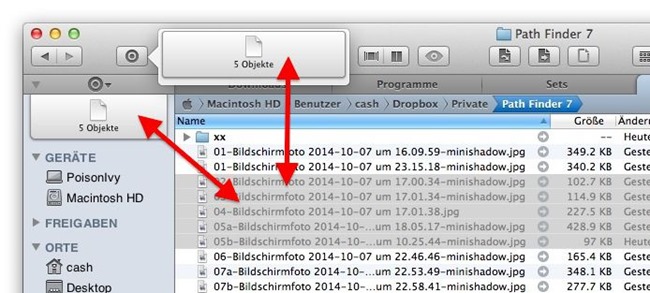
Darüber hinaus kann man jetzt in der Zwei-Spalten-Ansicht über die Funktionstasten (F5 bis F8) Dateien ‘Norton Commander-like’ auf beiden Seiten sehr schnell kopieren, verschieben, komprimieren oder dekomprimieren. Es gibt eine neue 3-Finger-Tap-Geste für Quicklook, man kann geschlossene Tabs wiederherstellen, sich eine History kürzlich geschlossener Tabs ansehen, die Dateiauswahl umkehren u.v.m.
Altbekanntes
Damit ist der Funktionsumfang von PF7 aber noch lange nicht am Ende, denn all die bisher nicht erwähnte Funktionen aus den Vorgängerversionen sind selbstverständlich auch in der neuen Version enthalten.
So zum Beispiel ein sehr einfacher Bildeditor oder auch App-Launcher nach dem Vorbild von Alfred oder LaunchBar.
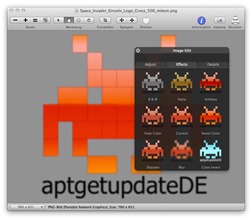
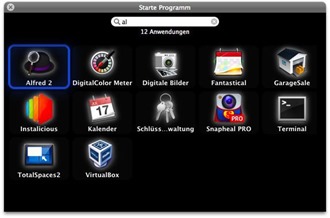
Des Weiteren kann man Disk Images erstellen, Prüfsummen berechnen, in der Sidebar favorisierte Ordner zum Schnellzugriff ablegen, per Klick eine große Auswahl an Dateien umbenennen, den integrierten Text-, Hex- oder ACL-Editor nutzen oder die App ganz bequem aus der OS X Menüleiste heraus steuern.
Dazu lassen sich für alle genannten und ungenannten Features in den Einstellungen der App Tastaturkürzel definieren, was eine komplette Steuerung der App ohne Maus ermöglicht.
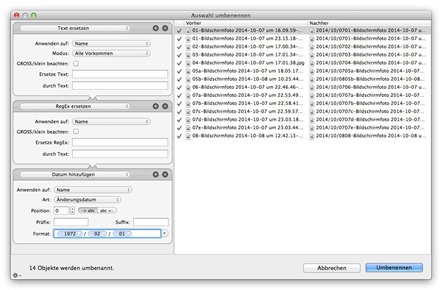
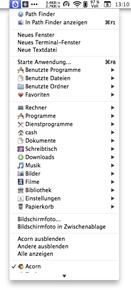
Einstellungen
Neben den Tastaturkürzeln, kann man hier die Verbindung zur Dropbox bzw. das Icon in der Menüleiste aktivieren oder, und das ist für viele sicher nicht ganz so uninteressant, das Finder- bzw. Papierkorb-Icon aus dem Dock entfernen.
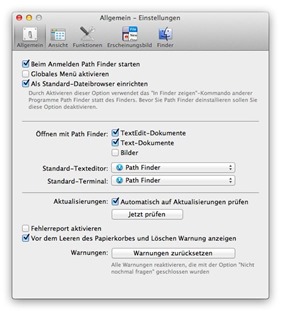
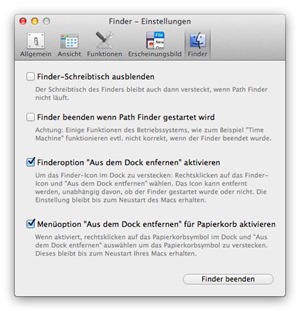
Preise und Verfügbarkeit
Path Finder 7 wird ausschließlich über die Homepage von Entwickler Cocoatech für 39,95 US-Dollar verkauft. Ein Upgrade von einer früheren Version schlägt mit 19,95 US-Dollar zu Buche. Zur Installation wird minimal OS X 10.7 Lion vorausgesetzt.
Skeptiker greifen, wie üblich, zur kostenlosen aber zeitlich begrenzten Trial-Version.
-> http://cocoatech.com/pathfinder
FAZIT
Ich bin irgendwie zwiegespalten. Auf der einen Seite ist Path Finder auch in seiner siebten Version eine sehr, sehr gute App und der Dateimanager meiner Wahl. Auf der anderen Seite fehlt mir irgendwie ein triftiger Grund zum Aktualisieren von PF6 auf PF7.
Versteht mich nicht falsch:
Für Neukunden gibt es ohne Frage eine blinde Kaufempfehlung. Für Bestandskunden fehlt mir für eine Upgradeempfehlung einfach das gewisse Extra; zumal einige Funktionen wie Dropbox-Integration oder die gruppierte Darstellung schon lange im Finder zu finden sind. Dazu kommt, dass viele neue Features von PF7 durch Plugins auch schon in PF6 und PF5 integriert werden konnten und so ein wirklicher Mehrwert fehlt; von der Unterstützung der Entwickler und dem Up-To-Date-Gefühl einmal abgesehen.
So hätte ich mir, gerade mit Hinblick auf OS X Yosemite, eine komplette Überarbeitung der Oberfläche, wie es beispielsweise auch LaunchBar gemacht hat, gewünscht. Path Finder hat so mMn exakt das gleiche Problem wie MailMate: Trotz eines unglaublichen Funktionsumfangs sieht die App altbacken aus. Auch zusätzliche Funktionen wie einen integrierten FTP/SFTP/Amazon S3/WEBDav/SMB/AFP/NIS Client nach dem Vorbild des Konkurrenzproduktes ForkLift, AirDrop Support oder eine bessere/handhabbare Verwaltung meiner Dokumente in der iCloud wären wünschenswert gewesen.
Aber ich will nicht allzu sehr meckern, denn die positiven Seiten der App überwiegen deutlich. Trotzdem gibt es etwas Abzug in der B-Note.
[do action=“aguwertung“ wert=“9″/]
Apropos Path Finder Plugins:
Diese scheinen eingestellt bzw. es scheiterte einfach am Interesse der Nutzer, was ein nicht gepflegten SDK zur Folge hat.
We used to have a public SDK for people willing to develop Path Finder plug-ins, but it’s abandoned as interest was so low, it wasn’t justifiable to spend time and effort keeping it up-to-date.